Nếu đã và đang sử dụng MacBook thì chắc hẳn bạn đã quen với tiếng âm thanh khởi động đặc trưng trên MacBook. Nhiều khách hàng tỏ ra thích thú với âm thanh này nhưng cũng có nhiều người dùng phàn nàn rằng âm thanh mặc định này lại gây ảnh hưởng đến họ và muốn tắt nó đi. Nếu bạn đang cảm thấy bất tiện và khó chịu với âm thanh khởi động trên máy Mac, QMac Store sẽ mách bạn 2 mẹo hữu ích để tắt âm thanh này đi nhé!
Tham khảo thêm các sản phẩm MacBook cũ giá rẻ
Thao tác nhanh tắt âm MacBook khi khởi động
Âm lượng âm thanh khởi động của MacBook sẽ phụ thuộc vào âm lượng trên máy trước khi bạn tắt máy. Điều này đồng nghĩa với việc nếu bạn tắt âm của MacBook trước khi tắt thiết bị thì khi khởi động tiếng chuông thông báo cũng sẽ bị vô hiệu hóa.
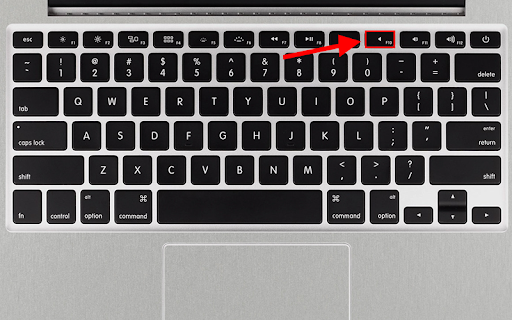
Người dùng có thể nhấn phím F10 để tắt âm trên MacBook trước khi tắt máy để tắt âm thanh khi khởi động lại MacBook. Tuy nhiên đây là một cách khá bất tiện với người dùng, gây phiền phức không cần thiết.
Tham khảo thêm các sản phẩm MacBook Air cũ
Cài đặt tắt âm thanh khởi động MacBook
Như đã nói ở trên, việc tắt âm thanh khởi động MacBook một cách thủ công khá phiền phức nên QMac Store sẽ hướng dẫn cho bạn cài đặt bật và tắt âm thanh khởi động cho những máy dùng hệ điều hành macOS Big Sur.
Tất cả các máy chạy hệ điều hành macOS Big Sur mới nhất từ Apple đều được trang bị tính năng tắt và mở âm thanh khởi động theo ý muốn.
Bước 1: Tìm đến mục System Preference trong thanh Menu bằng cách nhấn vào biểu tượng logo Apple bên góc trái màn hình.
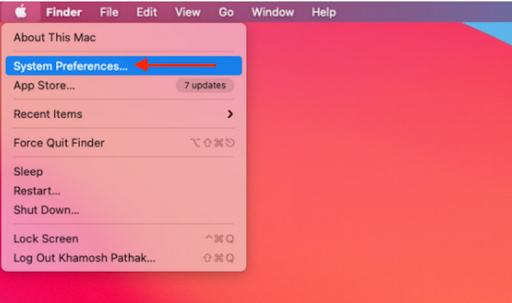
Bước 2: Trong danh mục System, hãy click chọn vào mục Sound
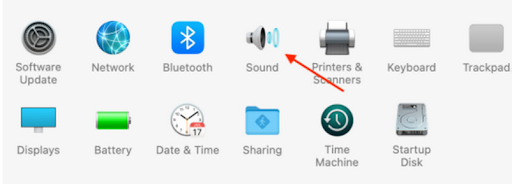
Bước 3: Đến mục Sound Effects và bỏ dấu click chọn ở mục Play sound on startup
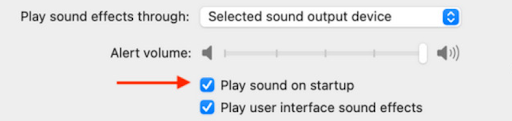
Vô hiệu hóa vĩnh viễn tiếng khởi động MacBook
Một cách khác để tắt âm thanh khởi động MacBook vĩnh viễn trên máy Mac của bạn đó dùng công cụ Terminal.
Bước 1: Nhấn tổ hợp phím Command + Space để mở tìm kiếm Spotlight.
Bước 2: Nhập nội dung Terminal và chọn vào kết quả hiển thị đầu tiên.
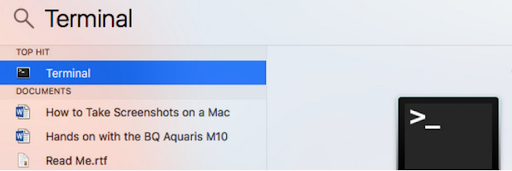
Bước 3: Trong cửa sổ Terminal, hãy nhập dòng lệnh sudo nvram SystemAudioVolume =% 80
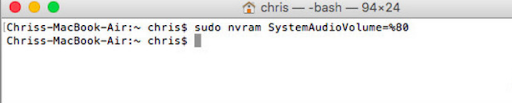
Bước 4: Nhập mật khẩu của thiết bị để tiếp tục sau đó nhấn Enter để hoàn thành.
Trong trường hợp bạn muốn mở lại âm thanh khởi động trên MacBook thì hãy mở Terminal và nhập dòng lệnh sudo nvram -d SystemAudioVolume
Tham khảo thêm các sản phẩm MacBook Pro cũ

Trên đây, QMac đã hướng dẫn cho bạn 3 mẹo để tắt âm thanh khởi động MacBook. Chúc bạn thực hiện thành công!
Tham khảo thêm tại SetApp